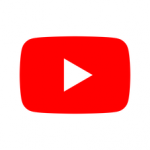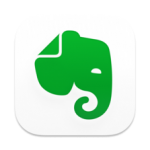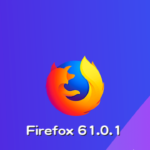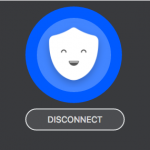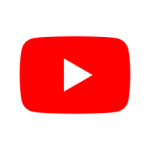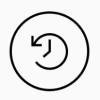インスタのExploreページ(虫めがねマークの検索場所。ここってExploreって名前があったんですね。すみません、今まで知りませんでした…)に、ロケーションストーリーズとハッシュタグストーリーズが新たに加わりました。
現時点ではまだハッシュタグストーリーズ機能は実装されていないようですが、ロケーションストーリーズは対応しています。ロケーションストーリーズに合わせて、ロケーションスタンプの使い方を簡単に紹介したいと思います!
Instagramのロケーションストーリーズ
ロケーションストーリーズの見方
インスタの一番下にある、虫めがねマーク(Explore)をタップすると、一番上のところにロケーションストーリーズが表示されるようになりました。今いる位置情報を元に、ロケーションスタンプを押してシェアした色々な人のストーリーが見れるようになっています。
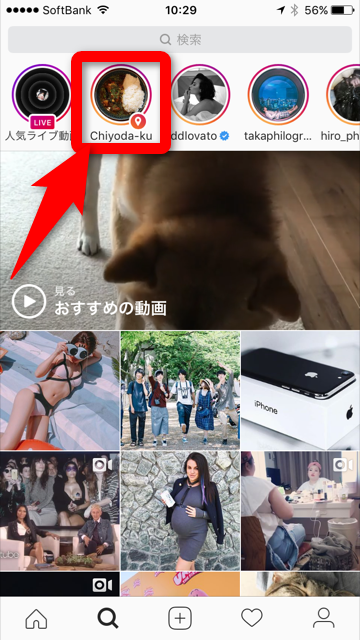
もちろん位置情報をONにしている場合にしか表示されません。私は会社が千代田区なので、千代田区のロケーションスタンプを使用してシェアした人のストーリーがたくさん見れます。これは”千代田区”という単語を指定した場合だけではなく、千代田区に関するロケーションであれば表示されるので、”東京駅”や”御茶ノ水駅”、”皇居”など様々なロケーションスタンプが押されたストーリーが表示されていました。
…それにしても、この千代田区で表示されているカレーが美味しそうなのと、場所柄なのか食べ物を撮影したストーリーが多く、これは完全な飯テロ…(それをわざわざ見に行くのだから、自爆というのかもしれない)
Exploreページにストーリーを表示させない方法
もちろん、この機能を使いたくない方もいるはず。なのでロケーションストーリーズに表示されないようにする設定方法を説明します。
この設定は通常通りストーリーをシェアしてから設定します。
シェアしたストーリーを開き、画面下から上に向かってスワイプ。
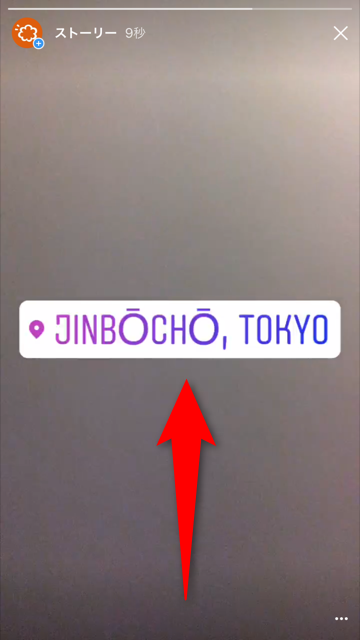
閲覧した人の一覧の中に、ロケーションマークがついたものが出てくるかと思います。それがロケーションストーリーズです。今回は”Tokyoのストーリー”なのでここに表示されないよう、右端の×をタップします。
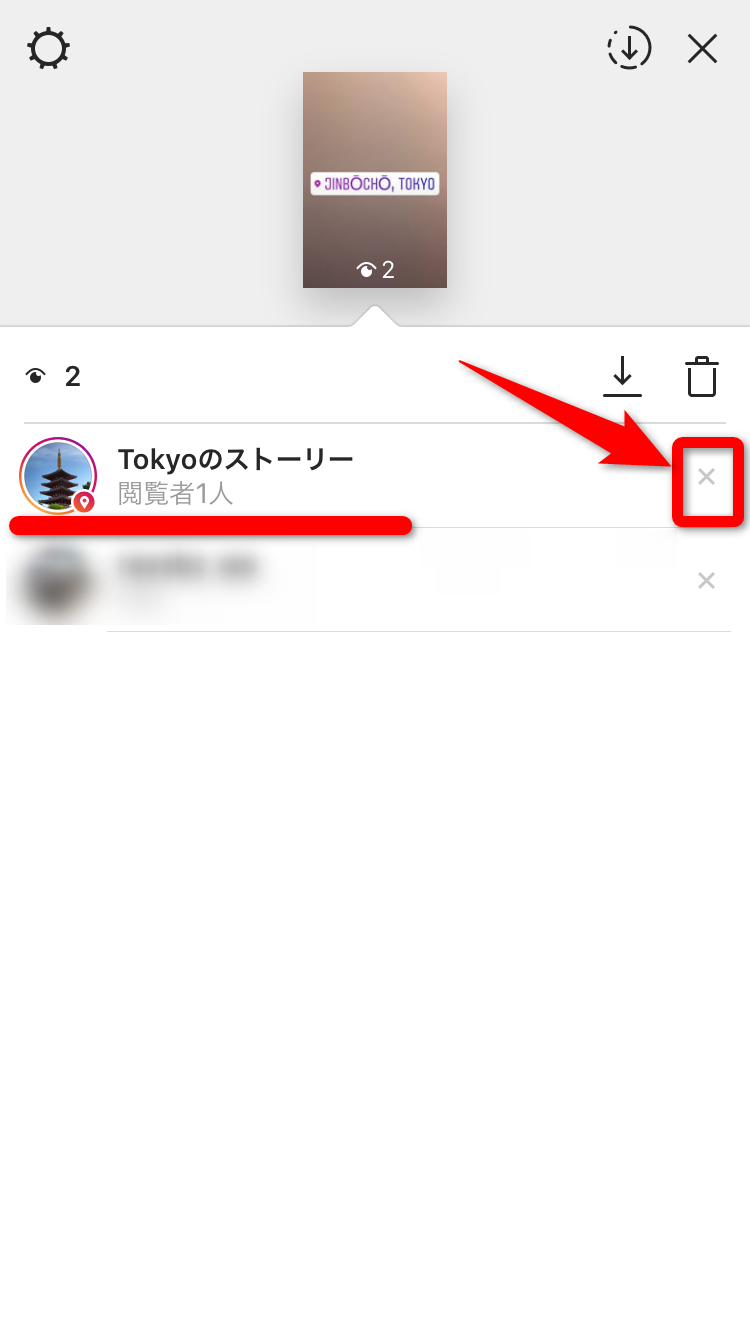
非表示にするをタップすれば完了です。
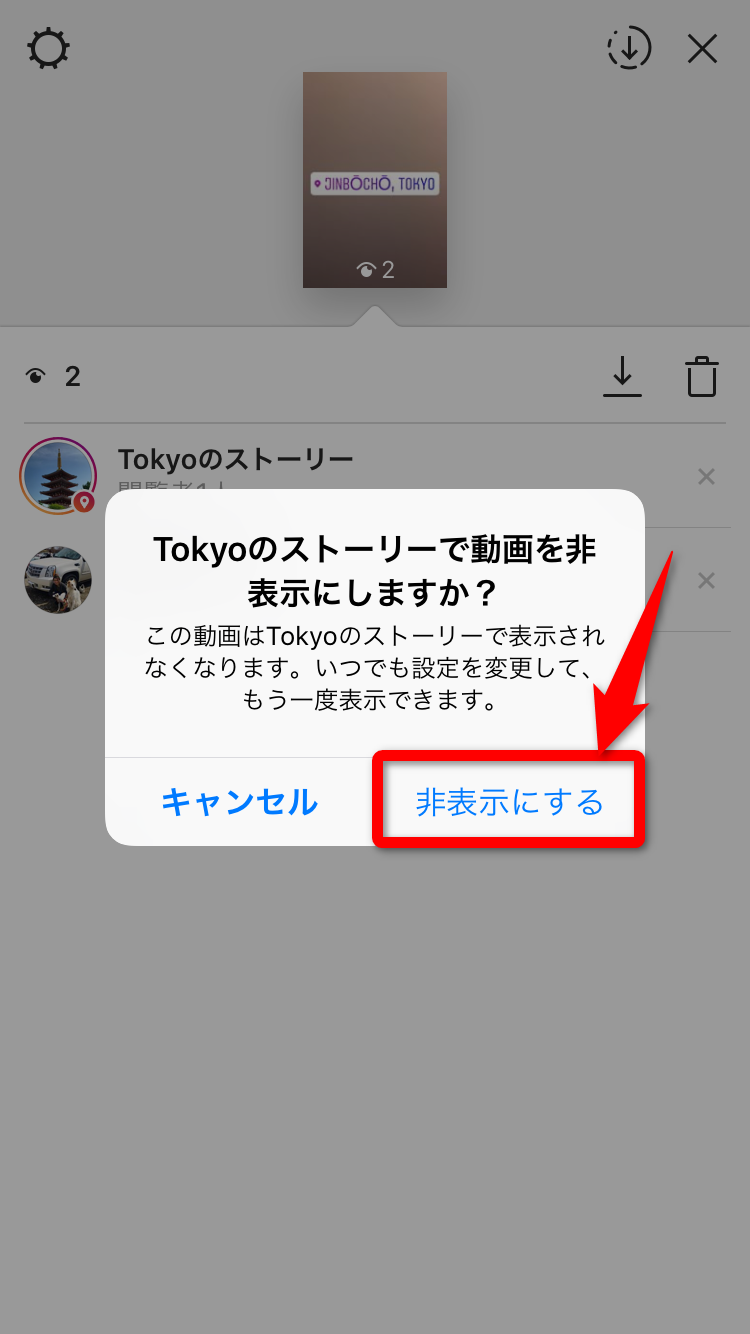
ちなみに、このロケーションストーリーズはシェアしてすぐには表示されませんでした。なので表示されるまでここをひたすら確認するしかなく、また私のExplore上では”千代田区”が表示されていましたが、シェアしたストーリーは”東京”のロケーションストーリーズに入っていました。
(再度同じロケーションでシェアしたところ、やはりしばらく経ってから今度は千代田区のロケーションストーリーズに表示されていました。)
うーん、このあたりのアルゴリズムがどうなっているのかイマイチ分からない…
当然選択したロケーションによるところはあると思いますが、千代田区神保町とピンポイントで指定しているのに漠然と東京に入ってしまうとなるとランダムなのかな?
もしくは、東京、千代田区、神保町など関係のあるロケーションストーリーズにどんどん表示されていってしまうのかな?(でもそんなことしたらロケーションストーリーズが莫大な量になってしまいそう)
これはもう少し検証が必要そうです…
なので、絶対に表示したくない!という方はむやみにロケーションスタンプを使わないほうが良いですね。
ロケーションスタンプ
ロケーションスタンプの使い方
そもそもその”ロケーションスタンプ”って何?という方もいるかと思いますので、使い方の説明を。
まず、ストーリーを開いたら、シェアしたい写真なり動画なりを撮影します。編集ページで上にあるスタンプマークをタップ。
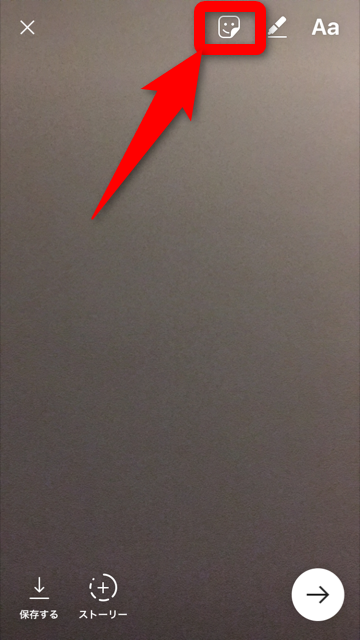
スタンプを開くと、”位置情報”と書かれたスタンプがあるのでそれをタップ。ちなみにその隣にあるのが、気温スタンプと時間スタンプです。
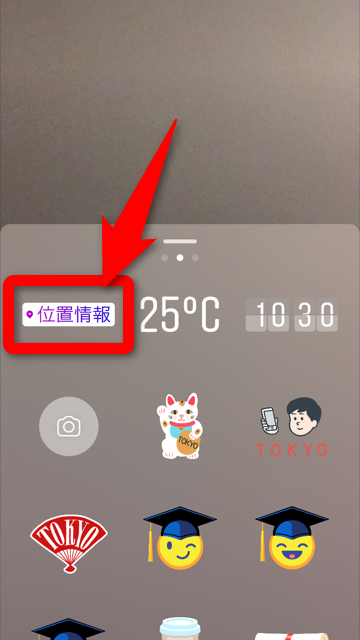
取得した位置情報から候補一覧が出てくるので、好きなものを選んでタップ。
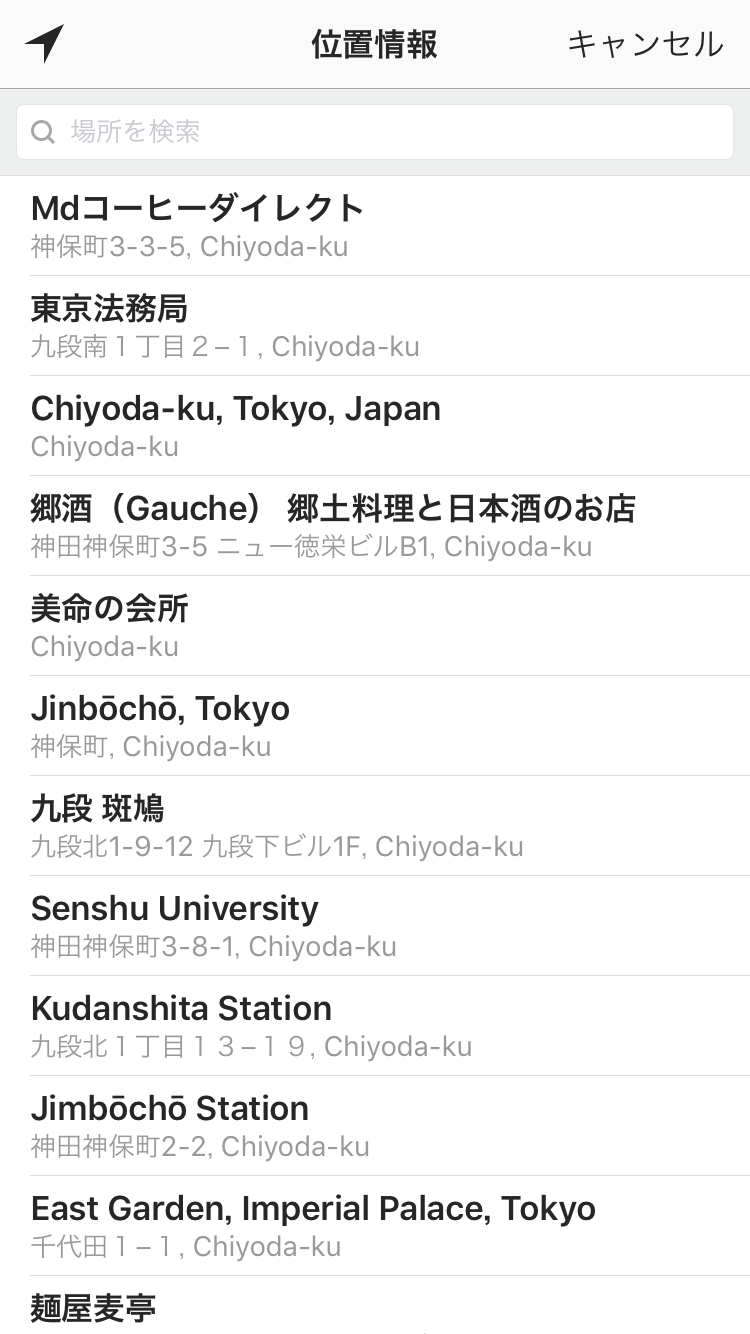
大きさや位置、傾きなどを調整して好きなところに貼ります。あとは通常通りシェアすればOK。

また、現在地以外のロケーションストーリーズが見たい場合には、Exploreにロケーション名を入力して検索すると、ロケーションストーリーズがある場合にはこのように表示されるようになっています。
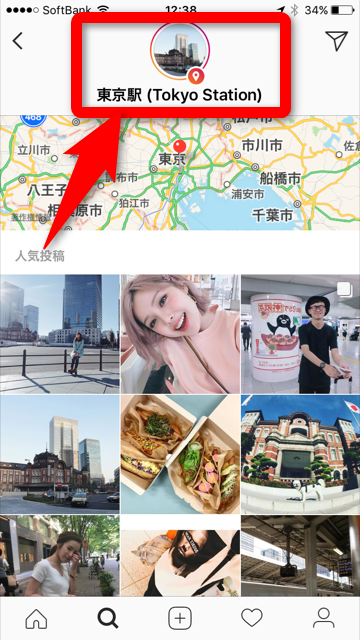
今回のこのロケーションストーリーズ、見てみたらまさにそこにいる子達がシェアしていた、なんてことも起こりうる機能ですね。
上述の通り非表示設定も心許ない感じがあるので、使い方には十分注意したほうが良さそうです。
最新記事 by Abi (全て見る)
- 【Amazon(アマゾン)を装うフィッシングメールに注意!】”Amazonプライムのお支払いにご指定のクレジットカード有効期限が切れています”。URLを押す前にまず確認すること - 2018年11月8日
- 【ゆる~いゲゲゲの鬼太郎 妖怪ドタバタ大戦争】機種変更時に必要なデータ引き継ぎ方法! - 2018年11月5日
- 【ましろウィッチ】リセマラや機種変更時に必要なデータ引き継ぎ方法! - 2018年11月2日